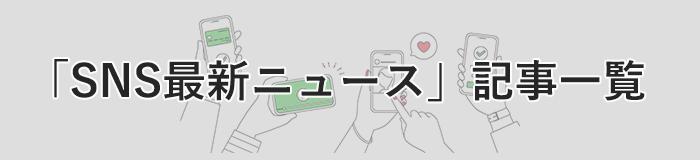2021年春のAppleのプライバシーポリシー変更に伴い、SNS広告を含むデジタル広告にターゲティング精度の低下などの影響が出ています。Facebook/Instagram広告もその例外ではありません。
Facebookがその影響を最小限にするために新設した「合算イベント測定」の利用には、Facebookビジネスマネージャによる「ドメイン認証」が必須となっています。
本記事では、Facebookドメイン認証が必要な理由と設定手順をご紹介します。
※広告運用を代理店に依頼されている広告主の方に向けて、ドメイン認証完了後の代理店へのパートナー割り当ての手順も記事末にてご紹介しています。
1.ドメイン認証とは? |
Facebookドメイン認証とは、自身がウェブサイトの所有者であることをFacebookに明らかにする手続きです。
ドメインの所有者をFacebookに対して明示することで、コンテンツの安全性や信頼性を保証することができます。
※任意の作業のため、Facebookドメイン認証を行わなくても広告の配信は可能です。
2.ドメイン認証はなぜ必要? |
ドメイン認証を行わなくてもFacebook広告の配信は可能ですが、ドメイン認証を行わない場合には、広告のパフォーマンスに悪影響が生じる可能性があります。
また、FacebookがAppleのプライバシーポリシー変更による影響を最小限にするために新設した「合算イベント測定」の利用には、独自ドメインによるFacebookドメイン認証が必須です。
「ドメイン認証」は、Facebook/Instagram広告でパフォーマンスを維持するために、ぜひ完了しておきたい手続きと言えます。
※Facebook広告へのiOS14アップデートの影響と対策は、以下の記事にてご紹介しています。
https://blog.addix.co.jp/218311
3.ドメイン認証の設定手順 |
ドメイン認証の作業は、ドメインの所有者、つまり広告主側で行う必要があります。
また、ドメイン認証は自社のFacebookビジネスマネージャを通じて行いますので、広告主側でビジネスマネージャを利用していない場合、まずビジネスマネージャの開設からスタートしなければいけません。
以下は広告主がFacebookビジネスマネージャーを利用している前提での手順となります。
なお、ドメイン認証を行えるのは、ビジネスマネージャの「管理者権限」を所有するユーザーのみです。
次の2つの作業を行います。
(1)ドメインを追加する
(2)追加したドメインを認証する
(1)ドメインを追加する
|
1- ビジネスマネージャー「ビジネス設定」→「ブランドセーフティ」→「ドメイン」
2- 「追加」ボタンをクリック

3- ドメインを入力→「追加する」をクリック ※これでドメインの追加は完了です

上記画像内に記載がある通り、認証できるのはルートドメイン(例:example.com)のみになります。
サブドメイン(例:store.example.com)やサブページ(例:example.com/store)は認証できません。
(2)追加したドメインを認証する
|
ドメインを認証する方法には、以下の3通りがあります。
<ドメイン認証の3つの方法>
(方法1)HTMLソースコードにメタタグを追加する
(方法2)ルートディレクトリにHTMLファイルをアップロードする
(方法3)ドメインレジストラーでDNS TXTレコードを更新する
ドメイン追加後の画面には「メタタグによる認証」「HTMLファイルアップロード」「DNS認証」の3つのタブが表示されています。上記の3つの方法は、各タブと紐づいています。
順番に説明していきます。
(方法1)HTMLソースコードにメタタグを追加する
|
1- 「メタタグによる認証」を選択
2- 画面に表示されているメタタグをコピー
3- メタタグをサイトのHTMLソース <head> ... <head>セクションに貼り付けてページを公開する
4- ページのHTMLソースを表示し、メタタグが含まれていることを確認する
(方法2)ルートディレクトリにHTMLファイルをアップロードする
|
1- 「HTMLファイルアップロード」タブを開く
2- HTML verification fileをダウンロード
3- ルートディレクトリーにファイルをアップロード ※ダウンロードしたファイルをサイトの管理者に送る
4- HTML認証ファイルがアップロードされれば、ウェブサイトに認証コードが表示されます:
5- 「認証する」をクリック
※注意点※
・ダウンロードしたファイル名は変更しないようにしてください。
・ファイルはWebサイトのルートディレクトリ内にアップロードする必要があるため、サイト管理者またはサイトの編集権限を持つ担当者にファイルを渡して、アップロードを依頼してください。
(方法3)ドメインレジストラーでDNS TXTレコードを更新する
|
1- 「DNS認証」タブを開く
2- ドメインレジストラ―に移動し、アカウントにログインしてDNSレコードのセクションを見つける
3- 手順に従って、表示されているTXTレコードをDNS設定に追加する
4- 「ドメインを認証」をクリックする前に、DNS TXT検索ツールを使ってすべてのサーバーでレコードがアップデートされたことを確認する
5- 「認証する」をクリック
※ドメイン認証がエラーになる場合
ドメイン認証がエラーになる場合は、次のような理由が考えられます。
1)ドメイン設置後72時間経過していない
Facebookがメタタグコードを確認するまでに最大で72時間ほどかかる場合があります。
変更の反映に時間がかかっているだけという場合も考えられるので、設置から72時間後に再度確認してみましょう。
2)(1)で追加したドメインと、サイトに設置したドメインのURLが異なっている
例:(1)で「addix.co.jp」を追加したが、「www.addix.co.jp」にドメインを設置している
URLが間違っていないか再度確認してみましょう。
4.ドメインをパートナーに割り当てる |
ドメイン認証が完了したドメインに、代理店のビジネスマネージャをパートナーとして割り当てることが可能です。
これにより、代理店のビジネスマネージャで広告配信をする際に、広告のパフォーマンス向上が期待できます。
<代理店のビジネスマネージャにパートナーとして割り当てる手順>
1- ビジネスマネージャー「ビジネス設定」→「ブランドセーフティ」→「ドメイン」

2- 「パートナーを割り当て」をクリック

4- パートナーのビジネスIDを入力→「イベントを表示」を有効化

まとめ |
今回は、Facebook/Instagram広告のiOS14対策に欠かせない、Facebookドメイン認証についてご紹介しました。
データ取得の制限は、個人情報保護規制のため、今後さらに強くなっていくと思われます。この状況下では、今出来る対策をしっかりと行って、広告のパフォーマンスを維持できるよう、変化していく環境に対応していくことが大切です。
変化の激しいSNS広告では、最新情報を常にキャッチアップしている広告代理店などのパートナーに運用を依頼することも、成功へ近付く方法のひとつです。
Facebook/Instagram広告やドメイン認証など、SNSの運用について何かお困りのことがありましたら、ぜひお気軽にご相談ください。
参考記事:
https://ja-jp.facebook.com/business/help/286768115176155?id=199156230960298